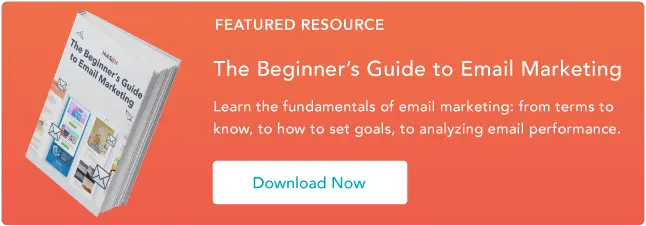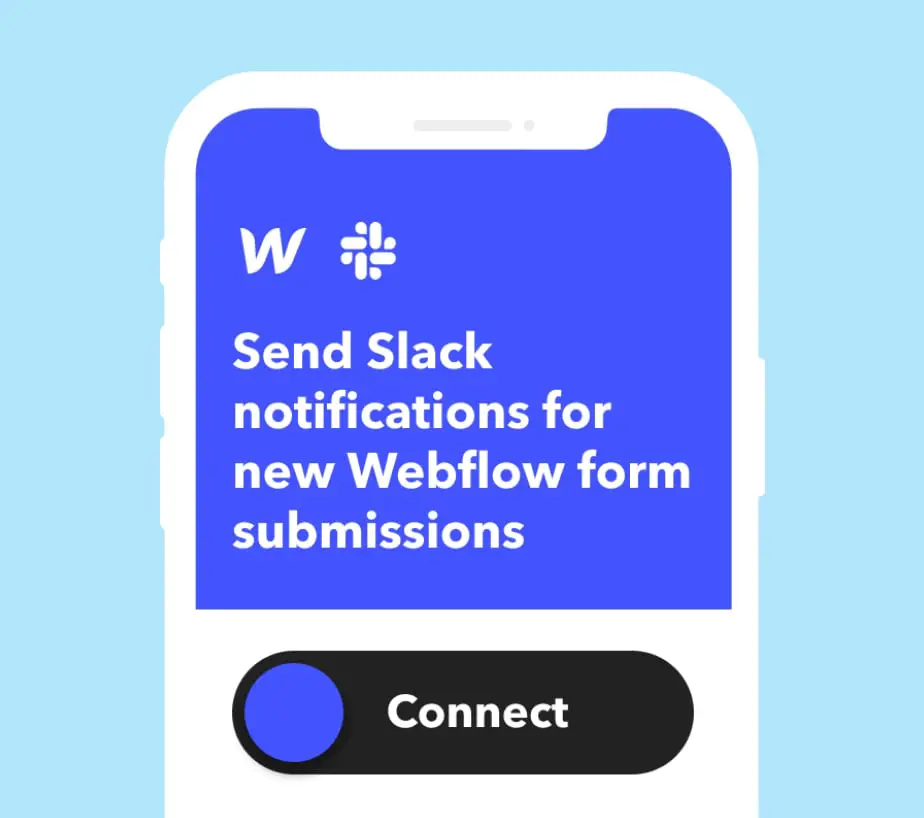كيفية تنظيم بريدك الإلكتروني: 11 أداة للإدارة
نشرت: 2023-09-29لدى معظم الأشخاص علاقة حب وكراهية مع صندوق بريدهم الإلكتروني. من ناحية، يمكن أن يكون البريد الإلكتروني مفيدًا بشكل لا يصدق - سواء كنت تحرز تقدمًا مع عميل، أو تستبدل اجتماعًا بسلسلة رسائل بريد إلكتروني (أكثر كفاءة)، أو تتلقى دعوة لحضور تجمع اجتماعي ممتع.

ومن ناحية أخرى، قد يكون البريد الإلكتروني مرهقًا، خاصة إذا فقدت السيطرة. والصبي من السهل أن تفقد السيطرة. يتعرض الكثير منا لوابل من رسائل البريد الإلكتروني الجديدة بشكل منتظم، ومن المجهد معرفة أننا قد نفقد أشياء مهمة حقًا وسط طوفان من الأشياء الأقل أهمية.
![→ قم بالتنزيل الآن: دليل المبتدئين للتسويق عبر البريد الإلكتروني [كتاب إلكتروني مجاني]](/uploads/article/18895/ET8cjmeaXD04poRG.png)
لحسن الحظ، هناك الكثير من الأدوات والتطبيقات المجانية للشركات الناشئة التي يمكن أن تساعدنا في تنظيم أعمالنا بشكل أكبر. في هذه المقالة، سنتعرف على كيفية تنظيم بريدك الإلكتروني بشكل أفضل ونقترح بعض الأدوات لتسهيل العملية.
انتقل إلى:
كيفية تنظيم بريدك الإلكتروني
قبل أن نتعمق في الأدوات التي يمكن أن تساعدك في التحكم في البريد الوارد الخاص بك، دعنا نستعرض بعضًا من أفضل الممارسات الأساسية التي يمكن أن تساعدك في الحفاظ على تنظيم البريد الإلكتروني قدر الإمكان. فيما يلي قواعدنا الذهبية الثلاث:- تخلص من البريد الإلكتروني القديم الذي لا تحتاجه. لا تزال لدي دعوات عبر البريد الإلكتروني لحضور أحداث من عام 2006، والتي لم أحضر معظمها مطلقًا. هل أحتاجهم؟ لا، هل يجب علي حذفها؟ نعم. امسح صندوق الوارد الخاص بك من أي شيء باستثناء رسائل البريد الإلكتروني الجديدة والرسائل السابقة التي ستحتاج بالتأكيد إلى الرجوع إليها لاحقًا.
- إلغاء الاشتراك. بجد. لدينا جميعًا رسائل البريد الإلكتروني التي أقسم لك أنك ستقرأها، هذه النشرة الإخبارية، في أقرب وقت ممكن. لن تقرأها، تخلص منها. ستساعدك بعض الأدوات الواردة أدناه على القيام بذلك بشكل مجمّع.
- الجمع بين حسابات البريد الإلكتروني المتعددة. أنا مؤمن بشدة بفصل العمل عن البريد الإلكتروني الشخصي، ولكن في بعض الأحيان، لا يؤدي الاضطرار إلى التبديل بين الاثنين إلى البقاء منظمًا. يمكن أن تساعدك بعض الأدوات الواردة أدناه في دمج عناوين بريد إلكتروني مختلفة - على سبيل المثال، يسمح لك Mail وiCal على أجهزة Mac بتبسيط حسابات متعددة في مكان واحد.
الآن بعد أن قمنا بتغطية بعض أساسيات تنظيم البريد الإلكتروني، دعنا نتعمق في أفضل طريقة للقيام بهذه المهمة.
1. استخدم التسميات والمجلدات
لا يمكنك ببساطة حذف جميع رسائل البريد الإلكتروني الخاصة بك، لذا فإن إحدى الطرق السهلة للتنظيم هي إنشاء تصنيفات ومجلدات للأشياء المهمة. يؤدي تخزين رسائل البريد الإلكتروني في مجلدات إلى إبعادها عن صندوق الوارد الرئيسي لديك وتقليل الفوضى.

يمكنك تسمية هذه المجلدات بشيء مثل "يحتاج إلى استجابة في أسرع وقت ممكن" أو بعد مشروع معين إذا كنت تتلقى مجموعة من رسائل البريد الإلكتروني المتعلقة بموضوع واحد. تعتبر التصنيفات أداة تنظيمية أخرى يمكنك نشرها. سيختلف كل مزود بريد قليلاً، ولكن في حالة استخدام Gmail، تعمل التصنيفات مثل الملاحظات اللاصقة ولا تنقل رسائل البريد الإلكتروني من البريد الوارد كما تفعل المجلدات. بدلاً من ذلك، يمكنك البحث في اسم التصنيف وعرض جميع رسائل البريد الإلكتروني التي تحمل هذا التصنيف المحدد.
2. قم بتمييز رسائل البريد الإلكتروني المهمة بنجمة أو وضع علامة عليها
يأتي معظم موفري خدمة البريد الإلكتروني بميزة النجمة أو العلم (أو كليهما) التي ستمكنك من وضع علامة على رسائل البريد الإلكتروني التي ترغب في الرجوع إليها لاحقًا. لا يؤدي وضع علامة على رسائل البريد الإلكتروني بعلامة أو نجمة إلى إزالتها من صندوق الوارد الخاص بك، ولكن يمكن أن يوفر لك تمثيلًا مرئيًا سريعًا لرسائل البريد الإلكتروني التي يجب التركيز عليها بعد ذلك.
في Gmail، ما عليك سوى فتح صندوق الوارد الخاص بك والنقر على النجمة الموجودة على الجانب الأيسر من الرسالة. إذا كنت ترغب في رؤية جميع رسائل البريد الإلكتروني المميزة بنجمة، فانقر على "المميزة بنجمة" من القائمة اليمنى مثل الصورة أدناه.

في Outlook، بدلاً من النجوم، يمكنك وضع علامة على بريد إلكتروني. انتقل إلى بريدك الوارد واضغط على عمود الإبلاغ بجوار الرسالة التي ترغب في الإبلاغ عنها. ومن هناك، سيكون لديك خيار تحديد موعد نهائي للمتابعة بنفسك.
3. قم بإعداد المرشحات
سيكون هناك دائمًا دفق مستمر من رسائل البريد الإلكتروني الجديدة الواردة إلى صندوق الوارد الخاص بك، بغض النظر عن مدى تنظيمها جيدًا. يمكن أن يساعدك تطبيق عوامل التصفية في إدارة رسائل البريد الإلكتروني الجديدة فور وصولها. عوامل التصفية هي قواعد يمكنك تطبيقها على الرسائل الواردة والتي سترسلها تلقائيًا إلى المجلد الصحيح، أو تضيف التصنيف الصحيح، أو تضعها في الأرشيف، أو تحذفها.

يمكن أن يكون إعداد عوامل التصفية معقدًا مع موفري خدمة البريد الإلكتروني الآخرين، ولكن بالنسبة لمستخدمي Gmail، يكون الأمر بسيطًا جدًا. لإنشاء فلتر جديد في Gmail:
- انتقل إلى البريد الوارد الخاص بك
- في مربع البحث بالأعلى، انقر فوق إظهار خيارات البحث.
- أدخل معايير البحث الخاصة بك. إذا كنت تريد التحقق من أن بحثك يعمل بشكل صحيح، فاطلع على رسائل البريد الإلكتروني التي تظهر بالنقر فوق بحث.
- في أسفل نافذة البحث، انقر فوق إنشاء عامل تصفية.
- اختر ما تريد أن يفعله الفلتر.
- انقر فوق إنشاء عامل تصفية.
بالنسبة لمستخدمي Outlook، يمكنك العثور على تعليمات خطوة بخطوة لإنشاء قواعد البريد الإلكتروني هنا.
4. استخدم ميزة الأرشيف
في بعض الأحيان قد تكون لديك رسائل بريد إلكتروني غير مهمة أو ليست عاجلة مثل الرسائل الأخرى، ولكنها أيضًا ليست جاهزة للحذف. بالنسبة لهذه الرسائل، يمكنك استخدام ميزة الأرشيف التي تقوم بإزالتها من صندوق الوارد الخاص بك وتخزينها لوقت لاحق.
على سبيل المثال، يمكنك أرشفة بريد إلكتروني لمهمة مستقبلية. بمجرد أن تصبح جاهزًا لإكمالها، يمكنك سحب البريد الإلكتروني وإكمال المهمة وحذفها عند الانتهاء.
5. قم بتنظيف صندوق الوارد الخاص بك بانتظام
نقوم بتنظيف منازلنا وترتيبها بانتظام، ويجب أن ينطبق الأمر نفسه على صندوق البريد الإلكتروني الخاص بك. تغمرنا رسائل البريد الإلكتروني يوميًا ومن السهل أن نتركها تخرج عن نطاق السيطرة - حتى عند استخدام الحيل التنظيمية المذكورة أعلاه.
ولهذا السبب من المهم تنظيم بريدك الوارد بانتظام حتى لا يصبح مرهقًا للغاية. فكر في مسح البريد الوارد الخاص بك على أساس شهري أو ربع سنوي. للحصول على قائمة مرجعية أكثر تفصيلاً، راجع نصائحنا لإدارة صندوق بريدك الإلكتروني.
11 أداة لتنظيم بريدك الإلكتروني1. مبيعات HubSpot
مجاني؛ الإصدارات المدفوعة المتاحة
هل أردت يومًا معرفة من يفتح رسائل البريد الإلكتروني الخاصة بك ومتى وكم عددها
ميزة أخرى رائعة هي الشريط الجانبي لمعلومات الاتصال الذي ينبثق عند فتح سلسلة رسائل بريد إلكتروني. فهو يتضمن جميع المعلومات ذات الصلة بالشخص الذي تراسله عبر البريد الإلكتروني، بما في ذلك سجل جهات الاتصال السابقة (مثل وظيفة "علامة تبويب العلاقات" في LinkedIn)، ومحتوى الوسائط الاجتماعية، والاتصالات المتبادلة، وما إلى ذلك. قريبًا، ستتيح لك الإضافة جدولة رسائل البريد الإلكتروني لإرسالها لاحقًا.

يوفر الإصدار المجاني من Sales Hub إشعارات مفتوحة عبر البريد الإلكتروني - بالإضافة إلى القدرة على جدولة رسائل البريد الإلكتروني لإرسالها لاحقًا، وبعض الوظائف الأخرى. للحصول على إشعارات غير محدودة بالفتح والنقر (وعدد كبير من الوظائف الأخرى التي تمت ترقيتها)، يمكنك الترقية إلى Starter مقابل 45 دولارًا شهريًا.
2. التحول
مجاني؛ الإصدارات المدفوعة المتاحة
يتيح لك Shift الوصول إلى جميع حسابات البريد الإلكتروني الخاصة بك واستخدامها من خلال تطبيق سطح مكتب واحد مناسب. ليس هذا فحسب، بل يمكنك الوصول إلى العديد من التطبيقات والإضافات، بما في ذلك HubSpot Sales وGrammarly وAsana وWhatsApp وغيرها الكثير.
يحتوي Shift أيضًا على وظيفة بحث ممتازة تعمل عبر جميع حساباتك، حتى تتمكن من استرداد المحادثات وإحيائها بسرعة. أكبر فائدة لاستخدام شيء مثل Shift هي أن جميع أعمالك وسير العمل موجودة في مكان واحد. يمكنك توفير الكثير من الوقت في التبديل بين التطبيقات وحسابات البريد الإلكتروني باستخدام هذا.
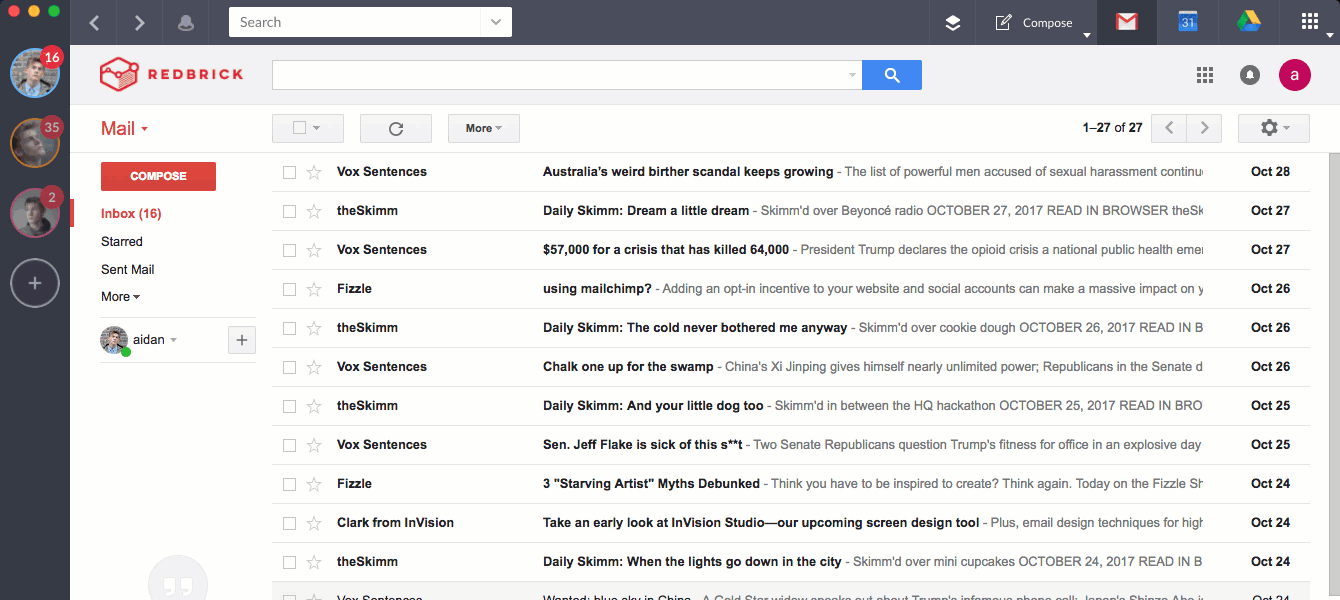
مصدر الصورة
3. Unroll.me
مجاني
الخطوة الأولى لتخفيف البريد الوارد الخاص بك من كل رسائل البريد الإلكتروني هذه هي إلغاء الاشتراك من جميع النشرات الإخبارية التي اشتركت فيها على مر السنين. لكن إلغاء الاشتراك يدويًا من عشرات، وربما مئات الرسائل الإخبارية، قد يستغرق وقتًا طويلاً.
أدخل إلى Unroll.me، وهي أداة مجانية تتيح لك إلغاء الاشتراك الجماعي من جميع الرسائل الإخبارية التي لا تقرأها. يمكنك إما مسح القائمة وإلغاء الاشتراك من كل شيء مرة واحدة، أو يمكنك الاختيار والاختيار.

مصدر الصورة
4. تابع ثم
مجاني؛ الإصدارات المدفوعة المتاحة
إليك أداة أخرى بسيطة ولكنها مفيدة، هذه المرة لتذكيرك - وحتى عملائك، إذا كنت تريد - بمتابعة رسائل بريد إلكتروني معينة.
وإليك كيفية العمل: أنشئ بريدًا إلكترونيًا، ثم قم بتضمين [في أي وقت]@followupthen.com في الحقول "نسخة مخفية الوجهة" أو "نسخة طبق الأصل" أو "إلى" في بريدك الإلكتروني. ال "
ما يحدث لهذا البريد الإلكتروني عند النقر فوق "إرسال" يعتمد على المكان الذي وضعت فيه عنوان البريد الإلكتروني @followupthen.com:
- نسخة مخفية الوجهة: ستحصل على متابعة بخصوص البريد الإلكتروني (دون إزعاج المستلم الأصلي).
- نسخة إلى: ستقوم الأداة بجدولة تذكير لك وللمستلم.
- إلى: ستقوم الأداة بإرسال بريد إلكتروني إلى نفسك في المستقبل.
وإليكم مقطع فيديو يشرح الأداة بمزيد من التفاصيل:
إنه يعمل مع كل عميل بريد إلكتروني، وهو مجاني لما يصل إلى 50 متابعة شهريًا. يمكنك زيادة عدد المتابعات وإضافة ميزات مثل تكامل التقويم للفرق مقابل 4 دولارات شهريًا لكل مستخدم.
5. إفتتت
مجاني
IFTTT، وهي اختصار لعبارة "If Thisthen That"، هي أداة إنتاجية مذهلة تساعدك على ربط التطبيقات والأجهزة التي تستخدمها يوميًا بعبارات "إذا كان هذا، فهذا إذن" - والتي يطلق عليها "الوصفات".
عندما يتعلق الأمر بإنتاجية البريد الوارد، يمكن لـ IFTTT أن يفعل المعجزات لأتمتة بعض المهام اليدوية الأكثر مملة. إليك بعضا من المفضلة إلي:
- احصل على رسالة نصية عندما يرسل لك شخص معين رسالة بالبريد الإلكتروني.
- إرسال مرفقات البريد الإلكتروني إلى Dropbox.
- احفظ رسائل البريد الإلكتروني المميزة بنجمة في Evernote.
- قم بجدولة تذكيرات غدًا لرسائل البريد الإلكتروني التي قمت بتمييزها بنجمة في بريدك الوارد اليوم.
- أضف رسائل البريد الإلكتروني "الاستلام" أو "الطلب" إلى جدول بيانات Google.
- تتبع ساعات عملك عن طريق إضافة إدخال إلى جدول بيانات Google في كل مرة تصل فيها إلى مكتبك أو تغادره.
- تحويل رسائل البريد الإلكتروني إلى بطاقات Trello.
مصدر الصورة
6. Gmail "النجوم الخاصة"
مجاني
لم أتمكن من كتابة تدوينة حول تنظيم البريد الوارد دون تضمين استراتيجيتي للوصول إلى البريد الوارد والحفاظ عليه صفرًا. هذه الأداة ليست وظيفة إضافية؛ إنها منهجية طورها أندرياس كلينجر. يستخدم ميزتين مضمنتين في Gmail: "النجوم الخاصة" (نظام تصنيف أكثر روعة قليلاً من تصنيفات Gmail) وصناديق البريد الوارد المتعددة. منذ كتابة هذا المنشور العام الماضي، أخبرني العديد من الأشخاص أن هذا غيّر طريقة استخدامهم للبريد الإلكتروني وجعل حياتهم أسهل كثيرًا . انا اوصي بشده به.

هناك واحد فقط،
7. فرز
مجاني؛ الإصدارات المدفوعة المتاحة
Sortd هو في الأساس إصدار أنظف من منهجية Gmail Special Stars التي وصفتها أعلاه، حيث لا تحتاج إلى تمييز رسائل البريد الإلكتروني الخاصة بك بنجمة أو تصنيفها أو وضع علامة عليها بأي شكل من الأشكال. ولكنه يعمل بشكل صحيح في Gmail: إنه ما يسميه فريقهم "Smart Skin for Gmail"، مما يعني أنه موجود مباشرة داخل صندوق الوارد الخاص بك في Gmail، لذا لا يتعين عليك مغادرة التطبيق على الإطلاق.
ما يفعله هو حل مشكلة ضياع رسائل البريد الإلكتروني المهمة في الجزء السفلي غير المرئي من الصفحة - والأهم من ذلك، عن طريق توسيع صندوق الوارد الخاص بك إلى مجموعة مرنة من القوائم، منظمة بشكل واضح في أعمدة. يتيح ذلك لرسائل البريد الإلكتروني وقوائم المهام والأولويات الخاصة بك أن تعيش معًا في مكان واحد، ويتيح لك سحب رسائل البريد الإلكتروني وإفلاتها بسهولة من عمود إلى آخر.
تعتبر ميغان كيني أندرسون، نائبة الرئيس السابقة للتسويق في HubSpot، من أشد المعجبين بها
هذا ما يبدو عليه صندوق الوارد الخاص بـ Anderson الآن بعد أن استخدمت Sortd:

"
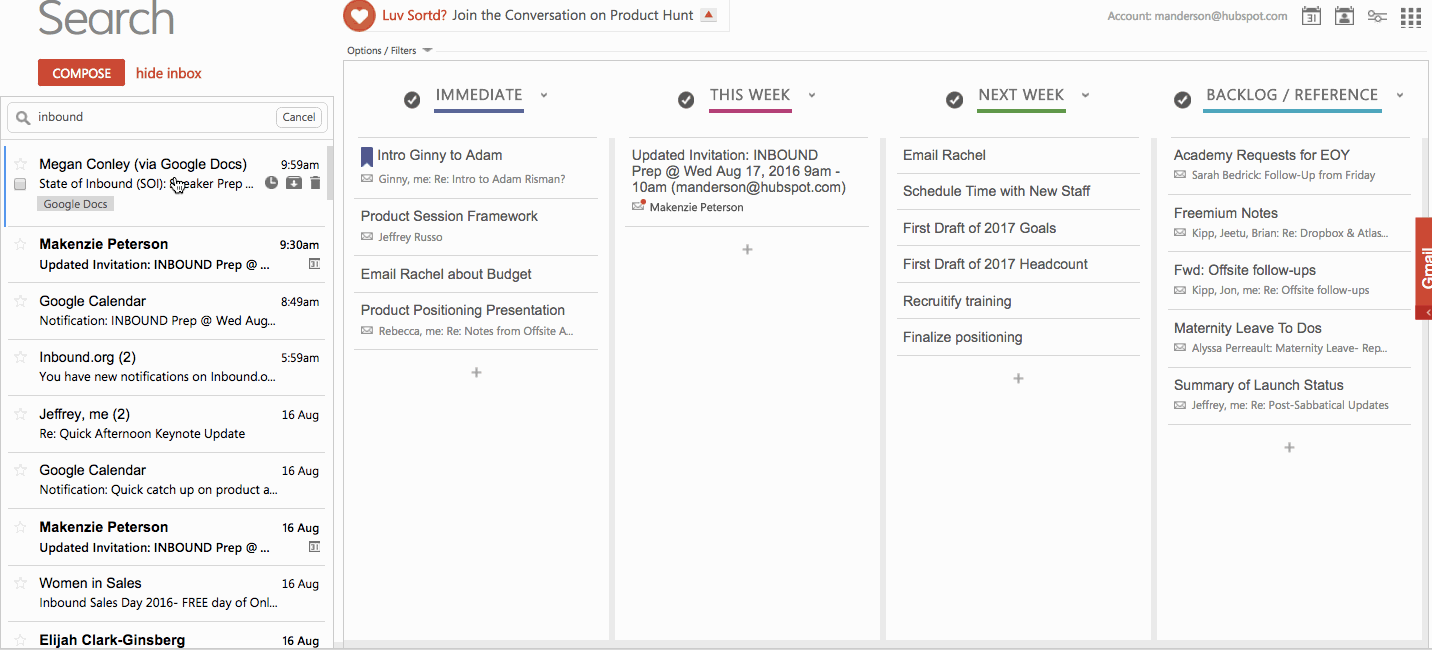
"ما هو لطيف بشكل خاص هو
ميزة أخرى ل
8. سانيبوكس
السعر: يبدأ من 7 دولارات شهريًا؛ خيارات متميزة متاحة
إذا كنت تتطلع إلى أتمتة تحديد أولويات كل بريد إلكتروني فور وصوله، فقد ترغب في تجربة SaneBox. لا يوجد شيء لتثبيته هنا: يعمل بشكل أساسي مع أي عميل بريد إلكتروني لإنشاء مجلدات جديدة مثل SaneLater وSaneNews. عندما تصل رسالة بريد إلكتروني جديدة إلى صندوق الوارد الخاص بك، يقوم SaneBox بتحليلها بسرعة لتحديد مدى أهميتها. يعتمد هذا التحليل على تفاعلك السابق مع بريدك الوارد. إذا وجدت SaneBox أن البريد الإلكتروني الجديد مهم، فسوف يحتفظ به في صندوق الوارد الخاص بك. إذا لم يكن الأمر كذلك، فسيتم إرساله إلى أحد تلك المجلدات.
لاحقًا، ستحصل على ملخص لرسائل البريد الإلكتروني التي تم إرسالها إلى هذه المجلدات الثلاثة حتى تتمكن من تحديد ما إذا كان أي منها يحتاج إلى اهتمامك عندما يكون لديك الوقت. وبمرور الوقت، تقوم بتدريب SaneBox على تصفية أنواع معينة من رسائل البريد الإلكتروني في كل مجلد من هذه المجلدات.
SaneBlackHole هو مجلد رابع سيساعدك على حذف رسائل البريد الإلكتروني وإلغاء الاشتراك فيها بضربة واحدة. عندما تقوم بسحب بريد إلكتروني يدويًا إلى مجلد SaneBlackHole الخاص بك، فسوف يقوم بحذف البريد الإلكتروني وإلغاء الاشتراك من المصدر تلقائيًا.
هناك ميزات رائعة أخرى هنا أيضًا، مثل ميزة "المرفقات" التي ترسل جميع مرفقات البريد الإلكتروني تلقائيًا إلى مجلد Dropbox.
9. المدقق بلس
مجاني
Checker Plus هو امتداد Chrome لـ Gmail يساعدك على إدارة حسابات Gmail المتعددة في وقت واحد حتى لا تضطر إلى التنقل بين صناديق البريد الوارد المتعددة. إحدى الميزات الرئيسية هي إشعارات البريد الإلكتروني الفورية حتى عندما لا يكون Gmail مفتوحًا. لذا، إذا كنت من محبي الإشعارات، فسوف يعجبك هذا.
بدون فتح Gmail في متصفحك، سيقدم لك Checker Plus إشعارات على سطح المكتب عندما تتلقى بريدًا إلكترونيًا جديدًا، بالإضافة إلى خيار قراءة رسائل البريد الإلكتروني أو الاستماع إليها أو حذفها.
أنا معجب جدًا بميزة الإشعارات الصوتية الخاصة بالامتداد. إذا تلقيت بريدًا إلكترونيًا أثناء انشغالي بإعداد العشاء أو شيء من هذا القبيل، فيمكنني اختيار جعل الملحق يقرأ لي البريد الإلكتروني بصوت عالٍ، حتى لو لم يكن Gmail مفتوحًا. (فقط تذكر أن تغلق هذا الجهاز عندما تتوجه إلى المكتب.)
10. طائر البريد
مجاني؛ الإصدارات المدفوعة المتاحة
هناك عملاء بريد إلكتروني آخرين، لكن Mailbird تمكن من التميز.
على الرغم من أنه يعمل فقط لمستخدمي Windows، إلا أن عميل البريد الإلكتروني هذا يوحد صندوق الوارد الخاص بك مع تطبيقاتك عن طريق نقل بريدك الإلكتروني وجميع تطبيقات التقويم والمهام والمراسلة في واجهة الكل في واحد. وهي واجهة مستخدم بسيطة، يمكنك تخصيصها بألوان وتخطيطات مختلفة.
فيما يلي مثال لما يبدو عليه أحد التنسيقات عند تكامل البريد الإلكتروني وWhatsApp:
.png)
مصدر الصورة
يعمل Mailbird لمستخدمي Windows على سطح المكتب والهاتف المحمول. الإصدار Lite مجاني، ولكن إذا كنت تريد وظائف أخرى أكثر تقدمًا - مثل القدرة على "تأجيل" بريدك الإلكتروني - فسيتعين عليك الحصول على الإصدار المدفوع مقابل 3.25 دولارًا أمريكيًا لكل مستخدم شهريًا.
11. ملف سيمبلي
السعر: يبدأ من 47.88 دولارًا سنويًا
على الرغم من أن Outlook لا يحتوي على عدد كبير من أدوات التنظيم تقريبًا مثل برامج البريد الإلكتروني الأخرى، فإليك واحدة لمستخدمي Outlook فقط والتي ستساعدك على قضاء وقت أقل في حفظ بريدك الإلكتروني. يضيف SimpleFile شريط أدوات (أو "علامة تبويب الشريط") إلى صندوق الوارد الخاص بك، مع ملفات مختلفة قابلة للتخصيص، والتي يمكن الوصول إليها بسهولة حتى تتمكن من إرسال رسائل البريد الإلكتروني الجديدة بسرعة.
عندما تصلك رسالة بريد إلكتروني، ما عليك سوى سحبها إلى المجلد المناسب. يمكنك تنظيم كل من الرسائل التي تتلقاها في صندوق الوارد الخاص بك، بالإضافة إلى الرسائل التي ترسلها — والتي يمكنك حفظها عند إرسالها.
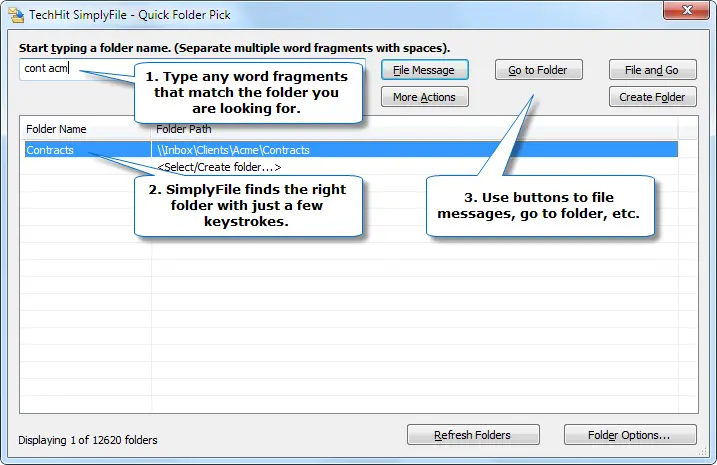
السيطرة على البريد الوارد الخاص بك
على استعداد للبدء؟ عظيم. ابدأ في استكشاف هذه الأدوات، وقم بتنظيم البريد الوارد - مرة واحدة وإلى الأبد.
ملاحظة المحرر: تم نشر هذه المقالة في الأصل في أكتوبر 2017 وتم تحديثها من أجل الشمولية.